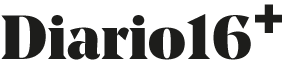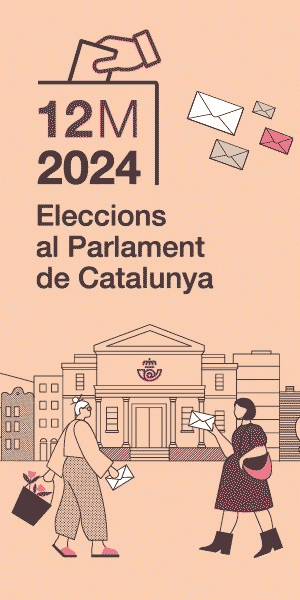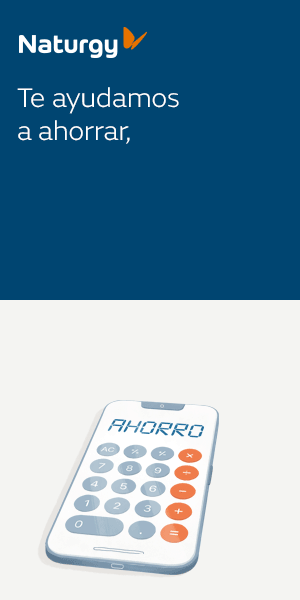Los teléfonos inteligentes son uno de los avances tecnológicos que más han facilitado la vida del hombre. Esto, tanto en términos de comunicación, como en las búsquedas de informaciones, estudio y trabajo. Debido a las diferentes herramientas y aplicaciones que poseen, las personas guardan datos muy valiosos en estos dispositivos.
Pero, qué pasa si por error pierdes alguno de esos datos importantes que almacenas en tu teléfono. Te preguntarás: ¿cómo recuperar los videos de mi iPhone? No es el fin del mundo, tampoco es tan complejo recuperar datos IOS. Existen programas que han sido diseñados para ello. Si eliminaste accidentalmente un archivo o te sucedió por actualizar tu celular, el programa iMyFone D-Back puede serte útil.
iMyFone D-Back recupera archivos perdidos de un iPhone
Este programa fue diseñado para salvar los datos perdidos de cualquier iPhone, iPad o iPod que utilicen sistema operativo iOS. Es útil para todos los modelos y funciona con todas las versiones.
Es compatible con más de 20 tipos de archivos recuperables. Entre ellos fotos, contactos, mensajes, notas y contenido de WhatsApp. Otra de sus funciones es la aplicación de correcciones para solucionar problemas. Todo esto sin pérdida de datos.
Es una herramienta sencilla y rápida para recuperar videos de tu iPhone. Ofrece diferentes alternativas por las que podrás hacerlo. Smart Recovery es una opción que te aconseja la mejor forma de obtener los videos utilizando este programa.
Videos borrados de un iPhone sin respaldo
Debes comenzar por descargar este programa en tu ordenador e instalarlo. Cuando lo abras pulsa el botón «Inicio» y selecciona la causa por la que perdiste el video. A continuación, el programa te pedirá conectar tu celular a la computadora para analizarlo.
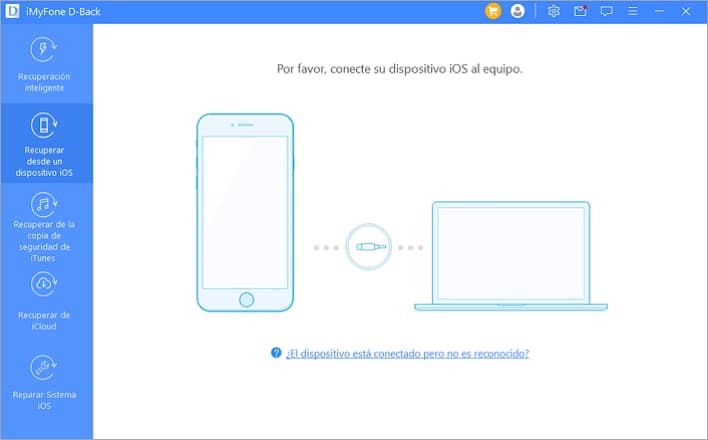
Luego haz clic en «Recuperar desde dispositivo iOS» y después en «Comenzar».
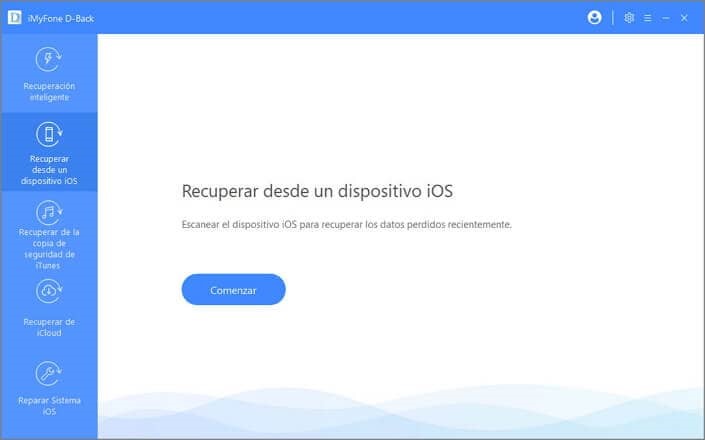
Ahora deberás escoger el tipo de archivo que deseas recuperar. En este caso «Videos». Seguidamente pincha el botón «Escanear».
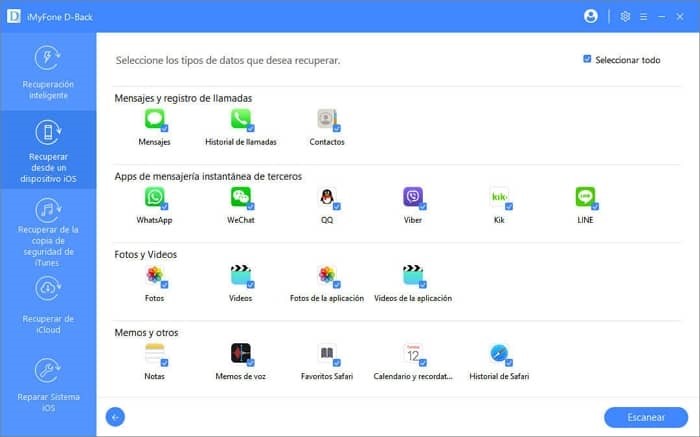
Una vez terminado el escaneo aparecerán los archivos en orden, en sus carpetas correspondientes. Puedes elegir ver toda la información o «mostrar solo los archivos eliminados». Por último, presiona «Recuperar» para tener tus videos de vuelta.
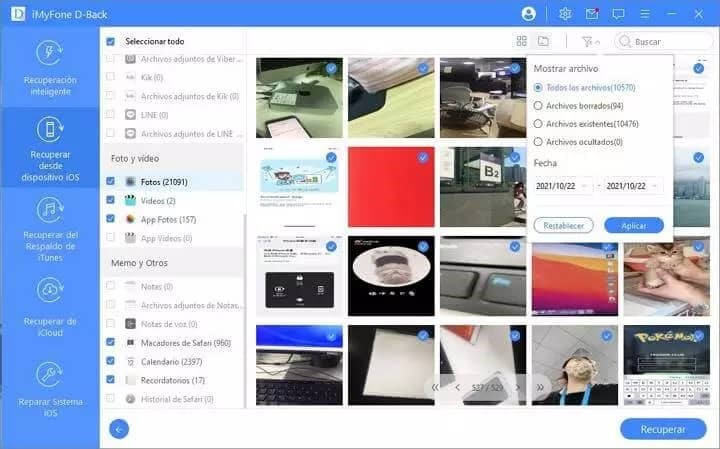
Para que se restauren los datos perdidos, es importante que dejes de usar el dispositivo después de haberlos eliminado. Pues los nuevos sobrescribirán los antiguos y serán irrecuperables.
Cómo recuperar los videos de mi iPhone vía iTunes
Te recomendamos emplear D-Back para recuperar videos borrados de forma permanente de la copia de seguridad de iTunes. Pues si restauras el iPhone desde esta misma copia de seguridad los datos pueden sobrescribirse.
Así que entra a la aplicación, y cuando te encuentres en la primera pantalla, seleccionarás «Recuperar desde la copia de seguridad de iTunes».

Elige desde dónde quieres obtener los datos y selecciona «Siguiente».
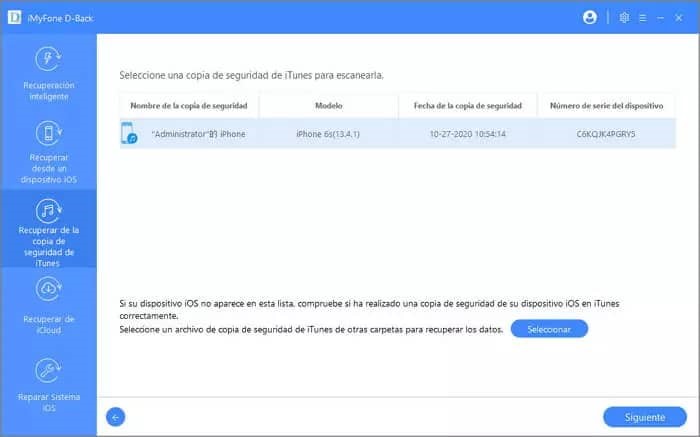
Igual que en la forma anterior, escoge el tipo de archivo que necesitas y haz clic en «Escanear». Deberás esperar un tiempo, ya que suele demorarse.
Cuando se muestren los resultados en la pantalla, aplica el mismo procedimiento que en la primera opción. Según lo que selecciones, podrás ver todos los datos o solo los eliminados.
Para encontrar los archivos más rápido ve al embudo en la esquina superior derecha. Allí observarás el estado y la fecha de los mismos. Haz clic en «Recuperar» y ya está.
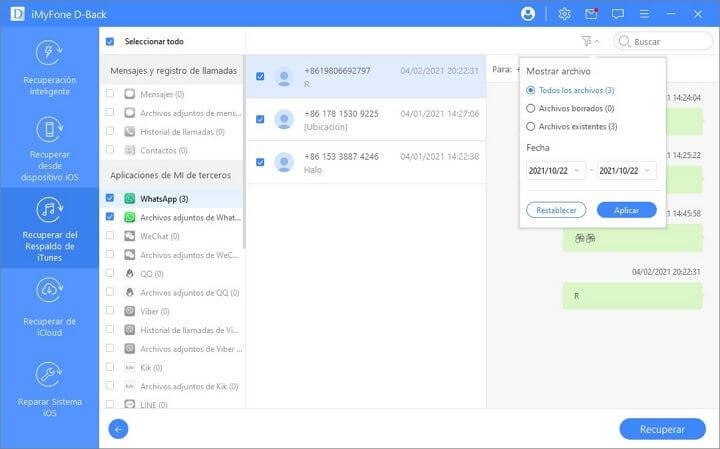
Recuerda que si tienes una cuenta de iTunes cifrada debes conocer la contraseña. También deberás definir una carpeta existente o crear una nueva donde se guardarán los archivos.
Mediante iCloud puedes salvar tus videos
¿Cómo recuperar los videos de mi iPhone?
Puedes utilizar la copia de seguridad de iCloud. Hay dos opciones en este caso. Una es recuperar datos de la cuenta de iCloud y la otra es copia de seguridad de iCloud.
Recuperar datos de cuenta de iCloud
En la ventana principal selecciona «Recuperar desde iCloud». En las opciones fiables de recuperación que aparecen escoge «iCloud».
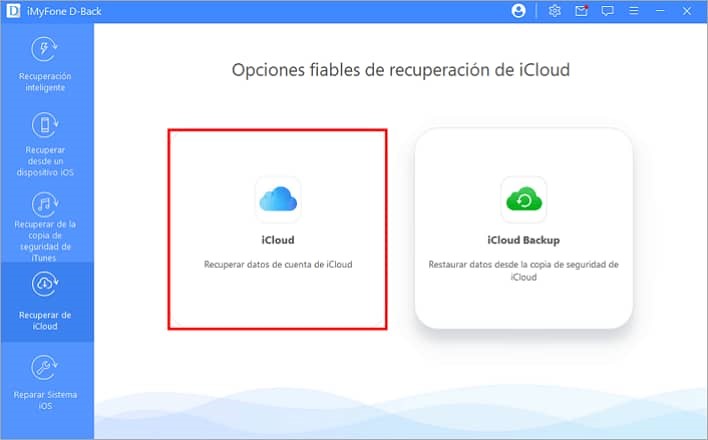
Completa los detalles de tu cuenta. D-Back no guarda esta información. En esta parte elige una categoría de iCloud Kit para recuperar y «Escanear». Esto puede tomar tiempo en dependencia del tamaño del archivo.
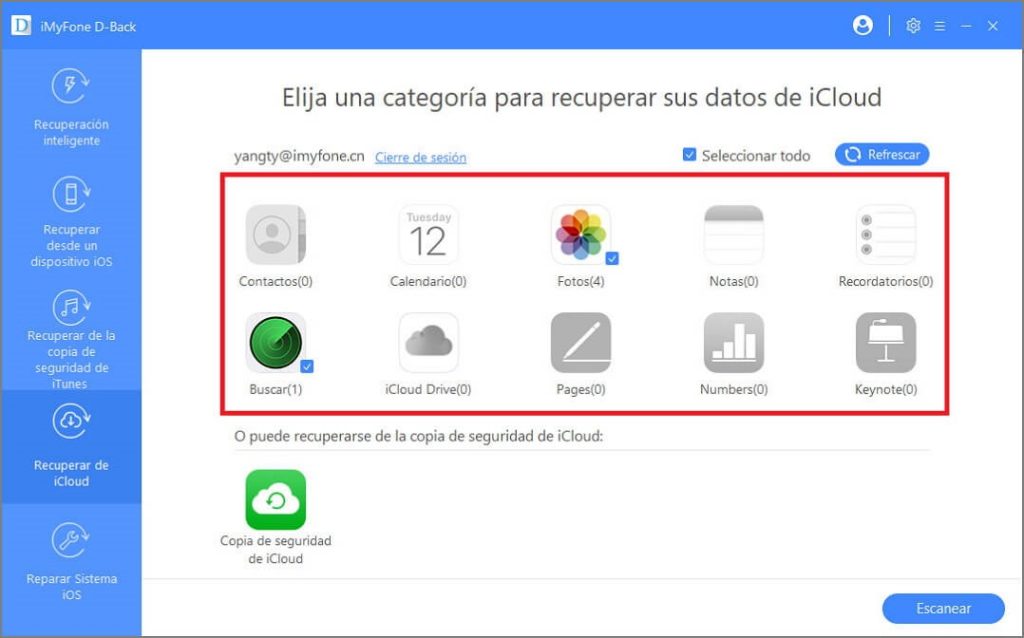
Cuando finaliza el escaneo, obtienes una vista previa en la interfaz. Selecciona los videos que quieras y haz clic en «Recuperar».
Recuperar datos desde tu copia de seguridad de iCloud
Elige iCloud Backup en las opciones fiables.
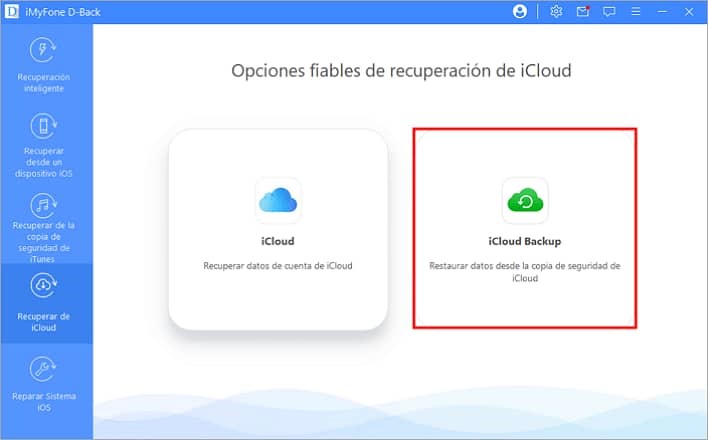
Selecciona «Restaurar desde la copia de seguridad de iCloud» en Aplicaciones y datos. Luego ingresa la ID de Apple y la contraseña. Haz clic en la copia de seguridad que deseas restaurar y se reiniciará.
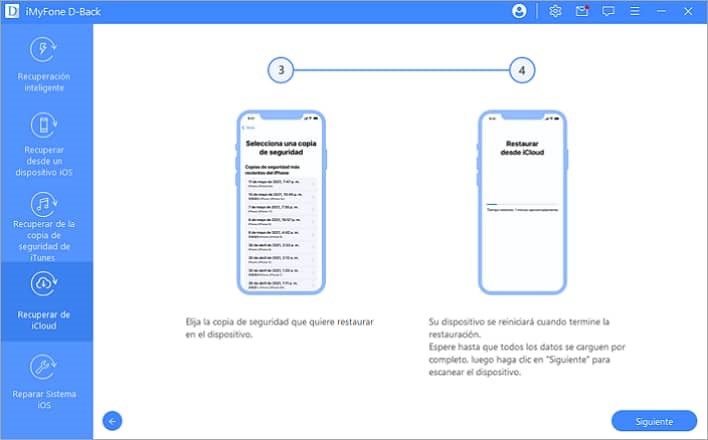
Espera y conecta tu dispositivo para ver los archivos recuperados en tu computadora.
Ya conoces cómo recuperar los videos de mi iPhone. Entre muchos más procedimientos que la herramienta te brinda también está el de como recuperar los contactos de iphone. Ayudándote a resolver problemas comunes en estos dispositivos.
Como puedes ver este es uno de los programas más completos y sencillos. Lo puedes utilizar de forma gratuita para analizar tu dispositivo. Aunque si vas a recuperar datos debes obtener una licencia.